Introduction
Intégrer vos AirPods avec un ThinkPad peut élever votre expérience audio sans fil, que vous tapiez dans un bureau occupé ou que vous profitiez d’un moment de détente à la maison. Cependant, de nombreux utilisateurs trouvent le processus de configuration initiale quelque peu perplexe. Ne vous inquiétez pas ; ce guide est là pour vous aider à clarifier chaque étape du processus. En vous assurant que les deux appareils sont prêts et compatibles, en résolvant les problèmes courants que vous pourriez rencontrer, vous trouverez toutes les informations nécessaires pour garantir un appairage fluide et une expérience améliorée avec vos AirPods et ThinkPad.
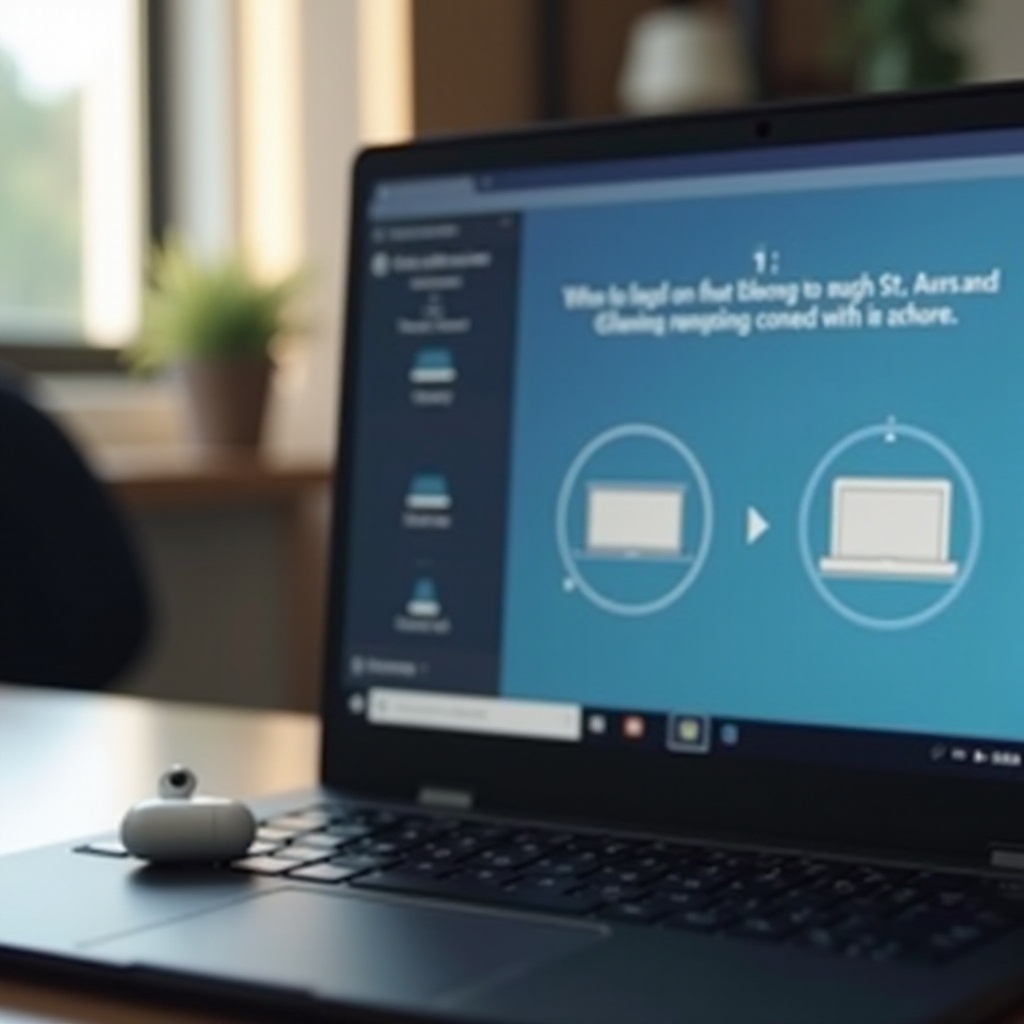
Préparer vos appareils
Avant de vous plonger directement dans la connexion de vos AirPods à votre ThinkPad, un peu de préparation est nécessaire. Cette préparation garantit un processus de connexion sans faille et résout les problèmes potentiels avant qu’ils ne surviennent. Voici ce que vous devez faire :
-
S’assurer que les AirPods sont chargés :
Assurez-vous que vos AirPods sont suffisamment chargés. Une batterie faible pourrait entraver le processus d’appairage ou entraîner des problèmes audio si vous parvenez à les connecter au départ. Placez les AirPods dans leur étui de charge et assurez-vous que l’étui lui-même est chargé. Quelques heures ou même une charge nocturne devraient suffire pour les mettre en marche. -
Vérifier l’état du Bluetooth sur le ThinkPad :
Maintenant, concentrons-nous sur votre ThinkPad. Tout d’abord, assurez-vous que le Bluetooth de l’ordinateur est activé. Accédez à l’application Paramètres via le menu Démarrer. Cliquez sur ‘Appareils’ puis sur ‘Bluetooth et autres appareils’. Vérifiez si le Bluetooth est activé. Si ce n’est pas le cas, basculez l’interrupteur pour l’activer. S’assurer que le Bluetooth de votre ThinkPad est détectable est crucial pour une expérience d’appairage fluide.
En réalisant ces étapes préparatoires, vous posez les bases d’une connexion sans soucis.
Processus de connexion étape par étape
Une fois vos appareils prêts, connecter les AirPods à votre ThinkPad est relativement simple. Voici les étapes à suivre :
- Activer le mode appairage sur les AirPods :
- Commencez par placer vos AirPods dans leur étui de charge.
- Ouvrez le couvercle de l’étui de charge, mais laissez les AirPods à l’intérieur.
- Localisez le bouton de configuration à l’arrière de l’étui.
-
Appuyez et maintenez le bouton de configuration pendant quelques secondes jusqu’à ce que la lumière LED de l’étui commence à clignoter en blanc. Cela indique que vos AirPods sont maintenant en mode appairage.
-
Appairer les AirPods avec le ThinkPad via les paramètres Bluetooth :
- Sur votre ThinkPad, accédez à nouveau à ‘Bluetooth et autres appareils’ dans le menu Paramètres.
- Cliquez sur ‘Ajouter un appareil Bluetooth ou autre’.
- Une nouvelle fenêtre apparaîtra ; sélectionnez ‘Bluetooth’.
- Votre ThinkPad commencera à rechercher des appareils Bluetooth disponibles.
- Une fois vos AirPods apparus dans la liste, sélectionnez-les.
- Un message apparaîtra confirmant que vos AirPods sont connectés.
Félicitations ! Vos AirPods devraient maintenant être appairés avec votre ThinkPad. Vous pouvez désormais profiter d’une qualité audio sans fil.
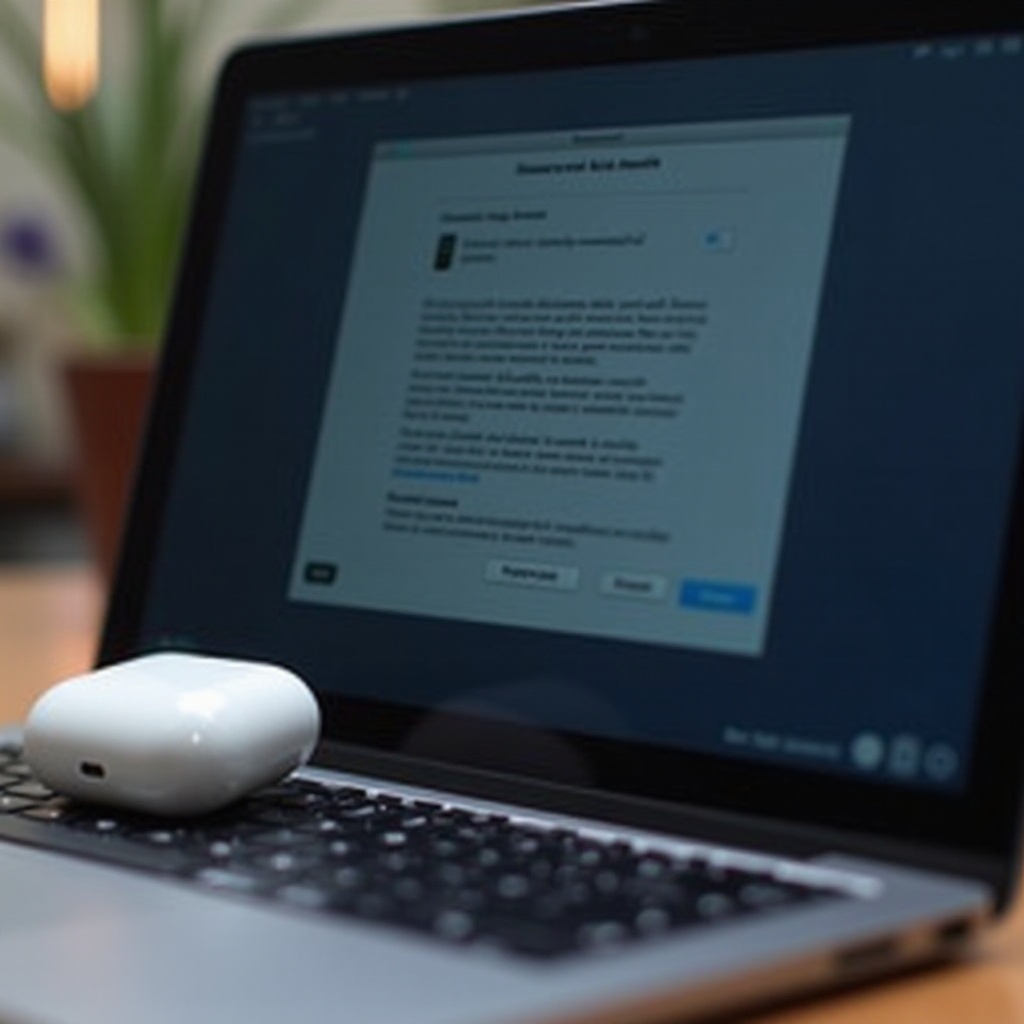
Résolution des problèmes de connexion courants
Même avec les étapes détaillées ci-dessus, il peut y avoir des obstacles en cours de route. Voici quelques problèmes courants et leurs étapes de dépannage :
- Les AirPods ne se connectent pas au ThinkPad :
- Assurez-vous que le Bluetooth est activé sur votre ThinkPad et vos AirPods.
- Redémarrez les deux appareils pour rafraîchir leur mémoire et éliminer les éventuels bogues temporaires.
-
Assurez-vous que les pilotes Bluetooth de votre ThinkPad sont à jour. Allez dans le Gestionnaire de périphériques, trouvez Bluetooth, faites un clic droit sur votre adaptateur Bluetooth et sélectionnez ‘Mettre à jour le pilote’.
-
Problèmes de lecture audio :
Si vos AirPods sont connectés mais que vous rencontrez une mauvaise qualité audio ou aucun son : - Vérifiez le volume sur votre ThinkPad et vos AirPods.
- Accédez aux paramètres de Son sur votre ThinkPad et assurez-vous que vos AirPods sont sélectionnés comme périphérique de lecture par défaut.
- Essayez de déconnecter puis de reconnecter les AirPods.
- Si les problèmes persistent, dissociez et réassociez les appareils.

Améliorer votre expérience avec les AirPods et le ThinkPad
Après avoir connecté avec succès vos AirPods, il existe des étapes supplémentaires pour améliorer votre expérience globale :
-
Ajuster les paramètres audio sur le ThinkPad :
Accédez aux paramètres de Son via le Panneau de configuration ou faites un clic droit sur l’icône de haut-parleur dans la barre des tâches. Ajustez l’égaliseur, le volume et les éventuelles améliorations pour personnaliser l’audio à votre goût. -
Utiliser les fonctionnalités des AirPods pour les appels et les réunions :
Les AirPods sont excellents pour les appels et les réunions virtuelles. Utilisez le microphone intégré pour des appels vocaux clairs. De plus, familiarisez-vous avec les gestes comme le double tapotement pour mettre en pause ou passer des pistes, ce qui peut rendre la gestion de la lecture audio plus pratique.
En ajustant ces paramètres et en vous familiarisant avec ces fonctionnalités, vous améliorerez considérablement votre productivité et votre expérience audio.
Conclusion
Connecter vos AirPods à un ThinkPad n’a pas à être une tâche décourageante. Avec quelques préparations simples et étapes, vous pouvez profiter de la commodité et de la qualité de l’audio sans fil. N’oubliez pas que résoudre des petits problèmes peut souvent régler la plupart des problèmes de connectivité. Avec ce guide, vous maîtriserez l’art d’appairer ces appareils sans effort.
Questions Fréquemment Posées
Pourquoi mes AirPods ne se connectent-ils pas à mon ThinkPad ?
Vos AirPods peuvent ne pas se connecter en raison du Bluetooth désactivé, de pilotes Bluetooth obsolètes ou des AirPods qui ne sont pas en mode appairage. Assurez-vous de vérifier et de mettre à jour ces éléments.
Comment réinitialiser mes AirPods ?
Pour réinitialiser vos AirPods, mettez-les dans le boîtier, ouvrez le couvercle, appuyez et maintenez le bouton de configuration pendant environ 15 secondes jusqu’à ce que le voyant clignote en ambre, puis en blanc.
Puis-je utiliser les AirPods avec d’autres appareils tout en étant connecté au ThinkPad ?
Oui, les AirPods peuvent changer d’appareil, mais vous devrez peut-être les déconnecter manuellement de votre ThinkPad avant de les appairer avec un autre appareil.
